Rumah >Tutorial sistem >Siri Windows >Bagaimana untuk membahagikan cakera keras dalam win11_Pengenalan kepada kaedah membahagikan cakera keras dalam win11
Bagaimana untuk membahagikan cakera keras dalam win11_Pengenalan kepada kaedah membahagikan cakera keras dalam win11
- WBOYWBOYWBOYWBOYWBOYWBOYWBOYWBOYWBOYWBOYWBOYWBOYWBke hadapan
- 2024-05-08 19:20:22814semak imbas
Membahagikan cakera keras adalah operasi penting untuk mengurus ruang storan komputer Hari ini, editor PHP Xinyi akan memperkenalkan secara terperinci cara membahagikan cakera keras dalam sistem Win11. Sama ada anda perlu membahagikan sistem anda selepas pemasangan baharu, atau anda perlu membahagikan semula pemacu keras sedia ada anda, artikel ini akan memberikan panduan langkah demi langkah yang jelas dan mudah difahami. Jika anda menghadapi masalah pembahagian cakera keras, sila teruskan membaca artikel ini untuk mengetahui lebih lanjut mengenai kaedah pembahagian Win11 dan menguruskan ruang storan anda dengan cekap.
1 Mula-mula, klik kanan [Komputer Saya] pada desktop dan pilih [Urus].
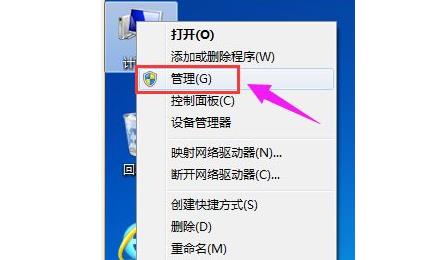
2 Dalam tetingkap pop timbul, pilih [Pengurusan Cakera].
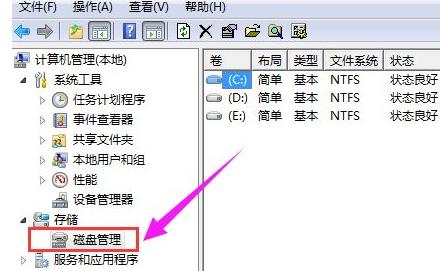
3. Anda boleh melihat cakera di sudut kanan bawah tetingkap, pilih cakera untuk dipisahkan dan klik kanan.
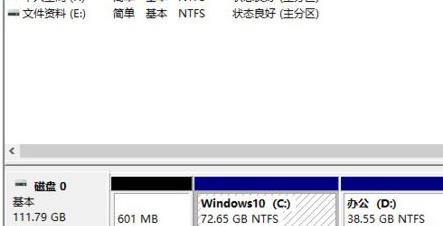
4 Pilih pilihan [Mampatkan Kelantangan].
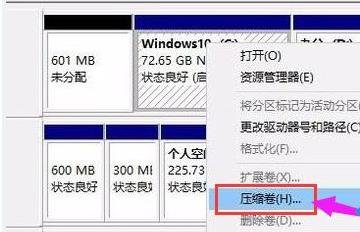
5 Pada masa ini, anda boleh mendapatkan nilai ruang mampatan, masukkan ruang mampatan yang diperlukan, dan klik Mampat.
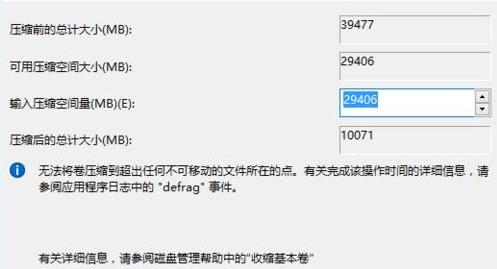
6 Selepas pemampatan selesai, anda akan melihat partition yang tidak diperuntukkan dan pilih [Volume Mudah Baru].
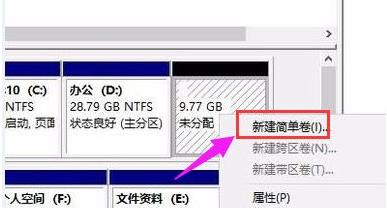
7 Kemudian teruskan klik Seterusnya untuk memasang.

8 Pilih [NTFS] untuk format cakera volum ringkas yang baru dibuat.
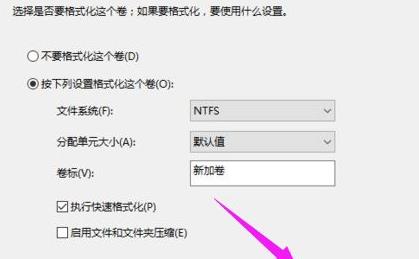
9 Akhirnya, anda boleh melihat partition yang baru dibuat.
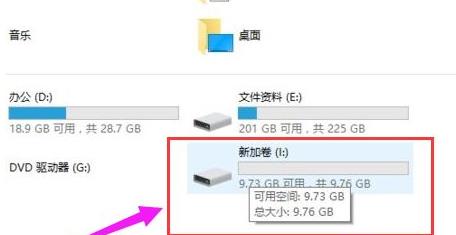
Atas ialah kandungan terperinci Bagaimana untuk membahagikan cakera keras dalam win11_Pengenalan kepada kaedah membahagikan cakera keras dalam win11. Untuk maklumat lanjut, sila ikut artikel berkaitan lain di laman web China PHP!
Artikel berkaitan
Lihat lagi- Apakah yang perlu saya lakukan jika win11 tidak dapat mengesan monitor kedua?
- Bagaimana untuk menetapkan kata laluan tempatan dalam sistem win11
- Bagaimana untuk menyelesaikan masalah yang Microsoft Store tidak dapat mengemas kini aplikasi dalam sistem Win11
- Bagaimana untuk menetapkan konfigurasi pembolehubah persekitaran jdk dalam sistem win11
- Bagaimana untuk membolehkan fungsi lokasi sistem Win11

